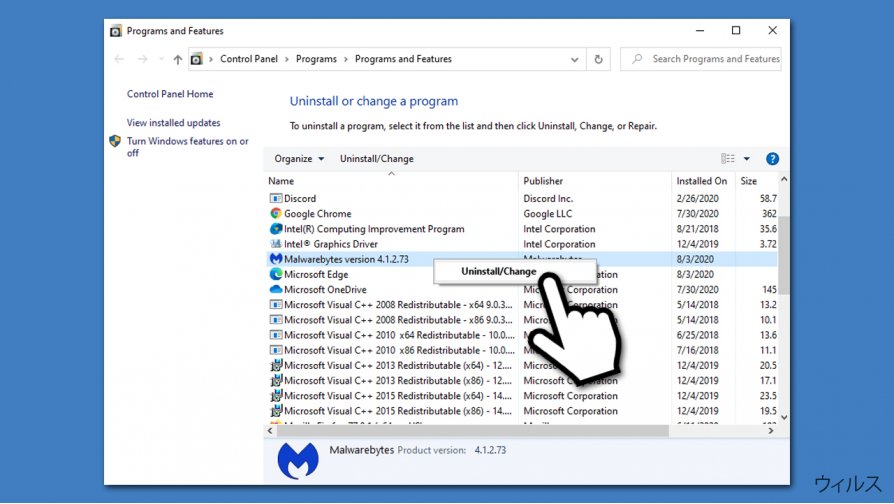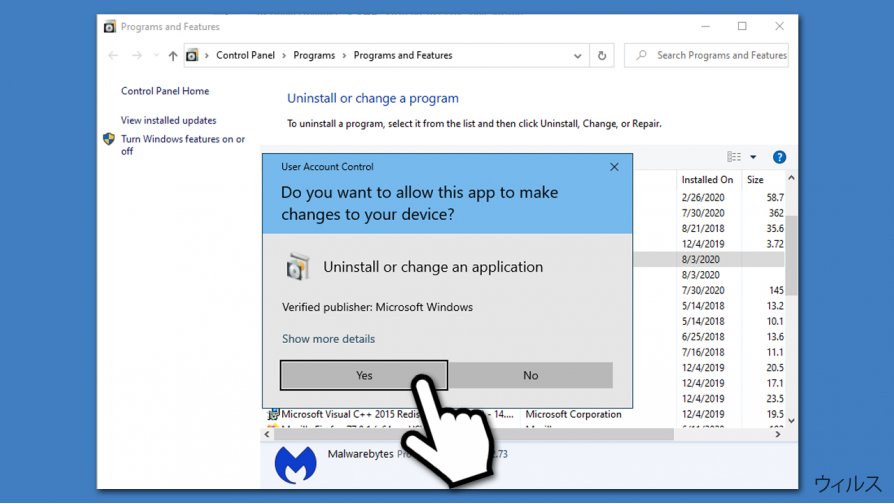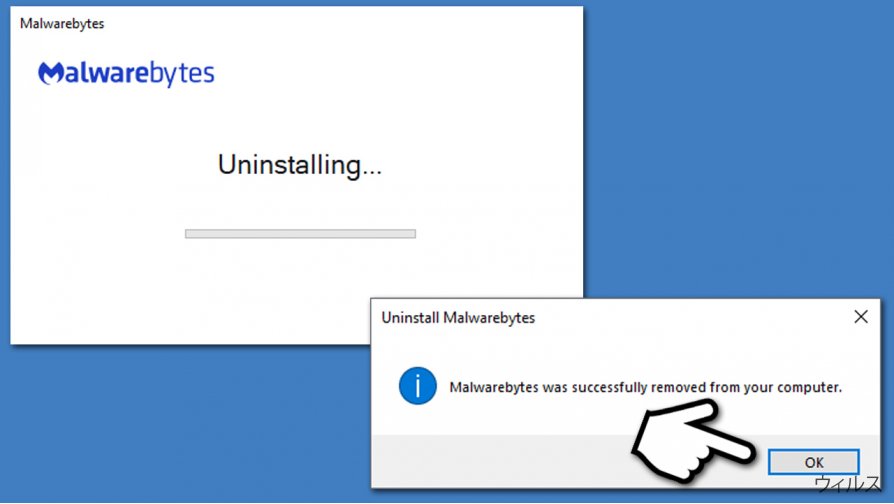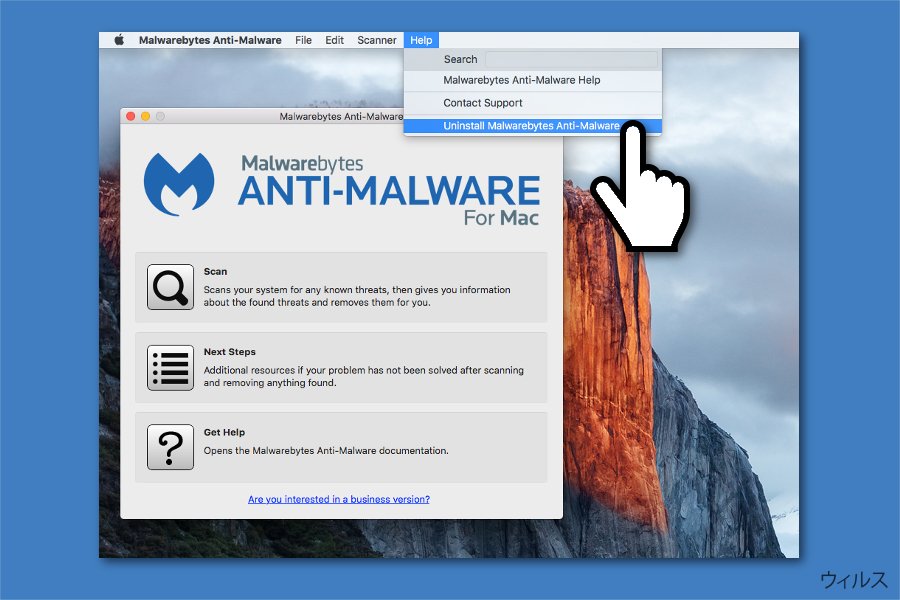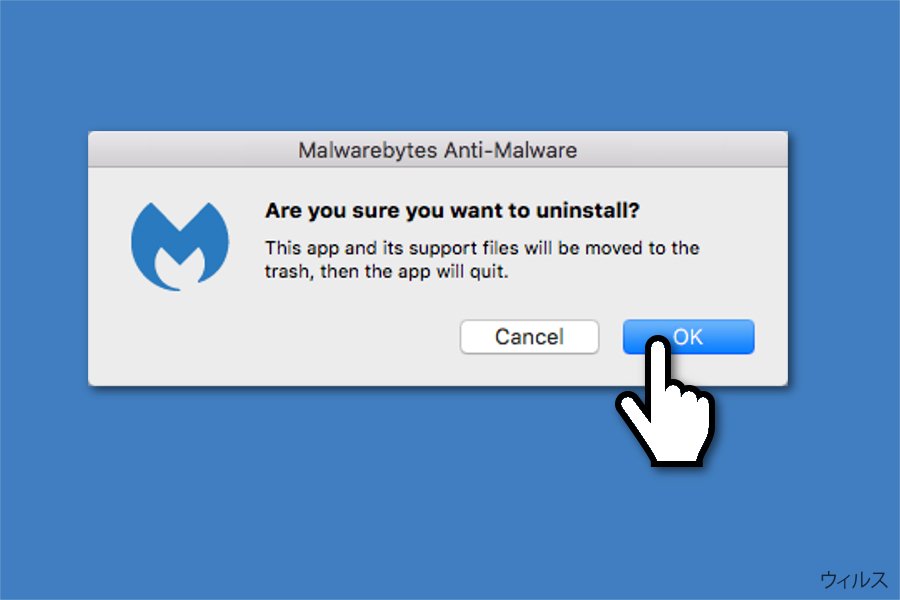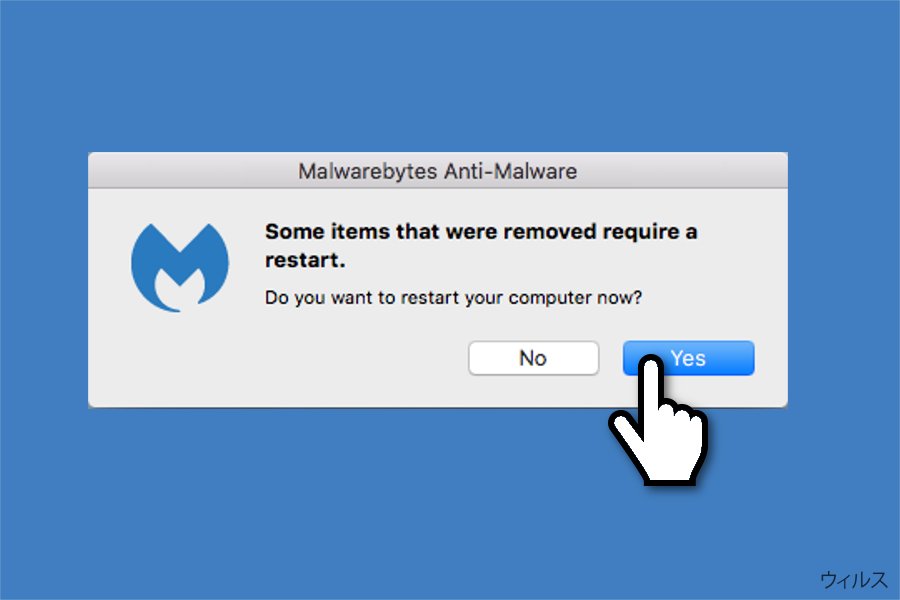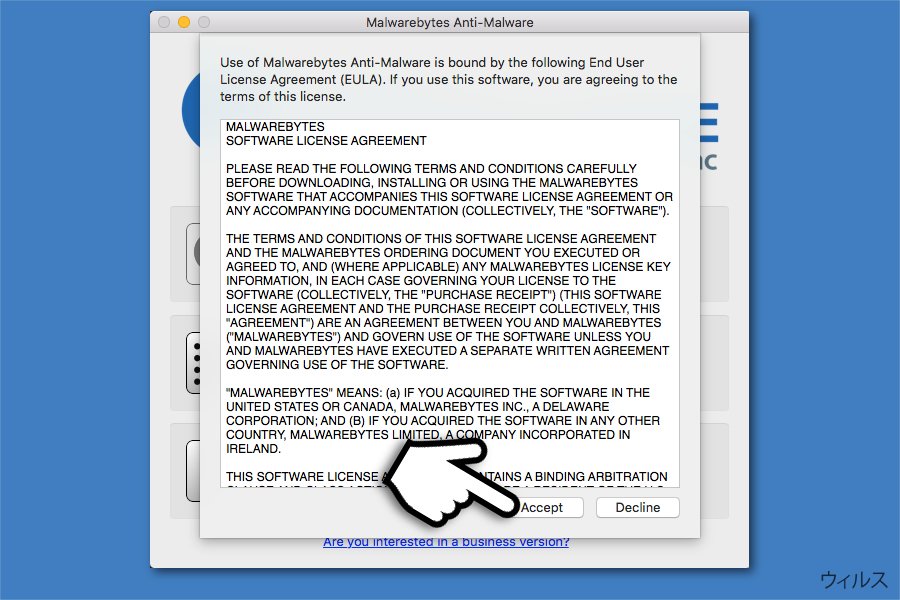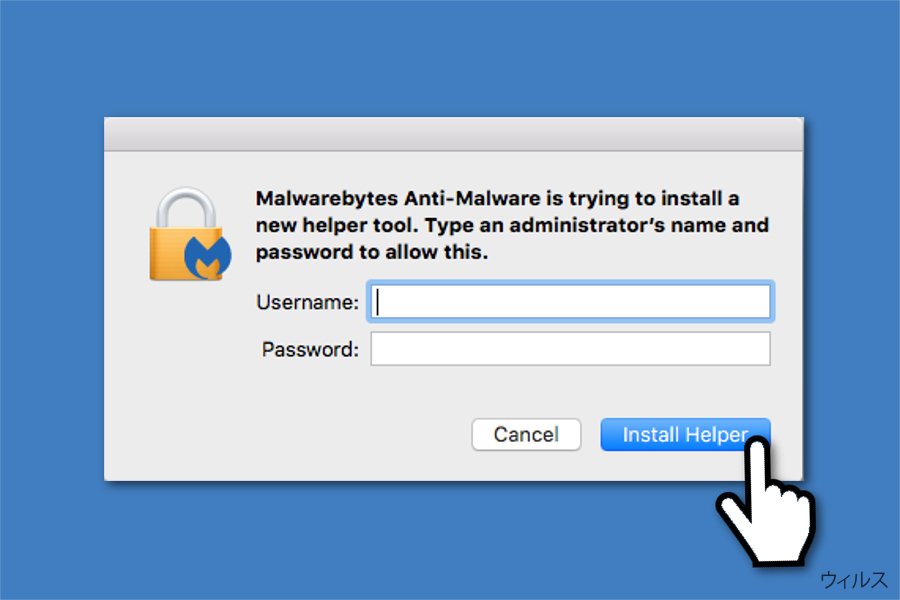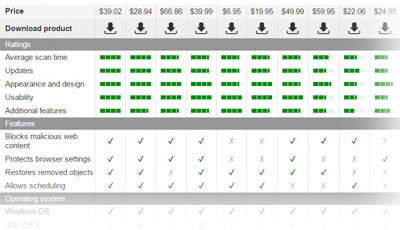Malwarebytes のアンインストール方法
Malwarebytes のカスタマーサポート
Malwarebytes はビヘイビア、ヒューリスティックおよびシグネチャーベースの検出メソッドを組み合わせて使用することでホームユーザーを様々なマルウェアの攻撃から守るセキュリティソフトウェアです。現在、Windows 7/8/8.1/10/Vista/XP、MacOS 10.10 以降、Android 4.4+、iOS 11 以降のバージョンに対応しています。つまり、ユーザーはほぼどのような端末をお使いの場合でも、Malwarebytes により数々の脅威から簡単に端末を保護できるわけです。
ご興味を持たれた方のために、Malwarebytes の簡単なレビューをご紹介しましょう — このセキュリティツールはファイルがロックされたり身代金のための人質にならないよう防御し、サイバー脅威が現れるとそれを検知してこのプログラムがユーザーに対して行使されないよう守り、フィッシングサイトを開始して 、最新の詐欺を退治します。
ユーザーは Malwarebytes の無料版を公式サイトからダウンロードできます。無料トライアルですべての機能を 14 日間試すことができます – これにはマルウェアやエクスプロイトキットの攻撃、有害なウェブサイトからのリアルタイム保護が含まれます。ただし、試用期間が過ぎると、それ以降はリアルタイム保護機能は使用できなくなります。その場合も、このアンチウィルスはそのまま PC にすでにある潜在的に迷惑なプログラム (PUP) などの感染源をクリーンアップしてくれます。
しかし、中にはリアルタイム保護機能 を不可欠だとは思わず、期限が切れたら Malwarebytes をアンインストールしたいという方もいるでしょう。プレミアム版は端末ごとに年間使用料 $39.99 で購入できます。このマルウェア除去ソフトウェアを複数台のマシンで使用する場合は、家庭版 Malwarebytes は 5 台までの端末を保護して年間使用料が $79.99 です。セキュリティやプライバシーをもう少し増強したいという方なら、プレミアム版 + プライバシープランを $84.99/年で利用でき、これには無料の VPN や他の便利な機能も含まれています。
詳しくは、Malwarebytes レビュー をお読みください。このアンチウィルスには満足できないという方には、以下の要領で Malwarebytes をアンインストールすることができます。ただし、端末を保護されないままにしておくことはお勧めできません。そこで、Malwarebytes をアンインストールした後は、すぐに別のセキュリティツールを入手してください。
Malwarebytes 返金ポリシー
Malwarebytes プレミアム版を購入された場合、商品に満足出来ない場合は返金を申請することができます。しかし、この申請は発注日より 30 日以内に行う必要があります。そのためには、Malwarebytes または 2CheckOut の決済プラットフォームにお問い合わせください。
ユーザーは Malwarebytes の Windows 版、MacOS 版、Android 版、および iOS 版 のアンチウィルスツールのすべてに対して返金を請求することができます。
Malwarebytes アンインストールガイド
Malwarebytes にはオペレーティングシステム別に製品があるため、当社の IT の専門家が Windows 用および Mac 用 Malwarebytes の詳しいアンインストールガイドをご用意しました。以下、ステップごとのガイドラインを参照してください。
Windows から Malwarebytes をアンインストールする場合:
- スタートメニュー を開いて Malwarebytes と入力してください
- アプリケーションの上で右クリックして アンインストール を選択します
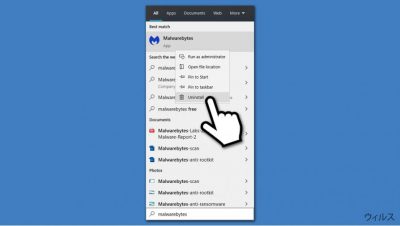
- コントロールパネルのウィンドウが開きます
- Malwarebytes のエントリを探し、右クリックして アンインストール/変更 を選択します

- ユーザーアカウントコントロール (UAC) ポップアップウィンドウで はい をクリックします

- アンインストールウィザードが開いたら、はい を選択して Malwarebytes を削除します
- アンインストールが完了するまで待ち、OK をクリックしてプロシージャを終了します

Mac から Malwarebytes をアンインストールする場合:
- Malwarebytes を開いて Help (ヘルプ) セクションに移動します

- Uninstall Malwarebytes Anti-Malware (Malwarebytes Anti-Malware をアンインストールする) を選択します

- OK をクリックしてアンインストールプロシージャを承認します

- PC の 再起動 を許可します

- 同意する を押してヘルパーツールをインストールします

- Admin ユーザー名およびパスワードを入力してアンインストールウィザードのガイドに従ってください